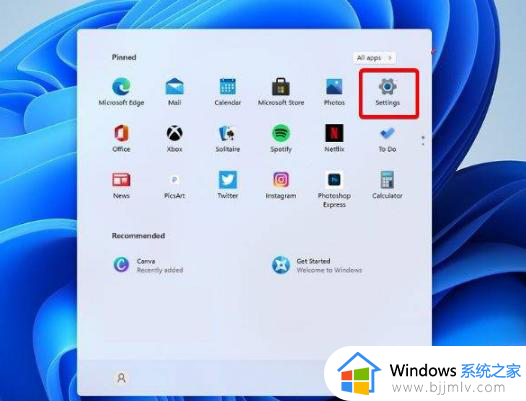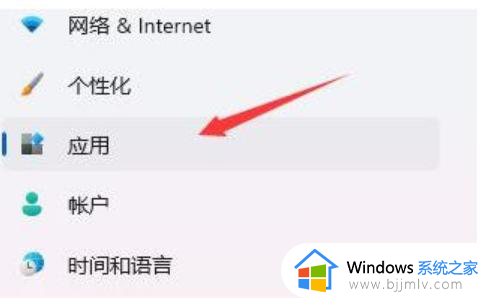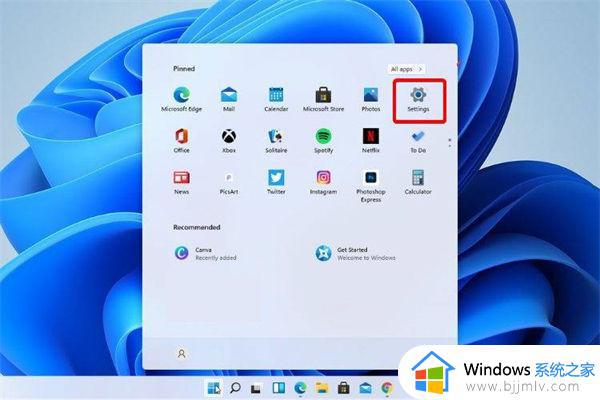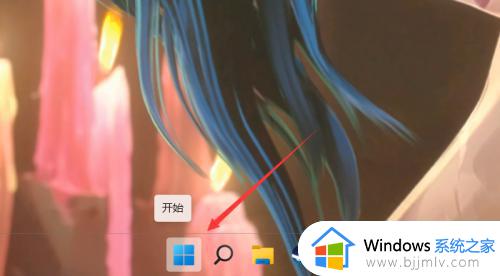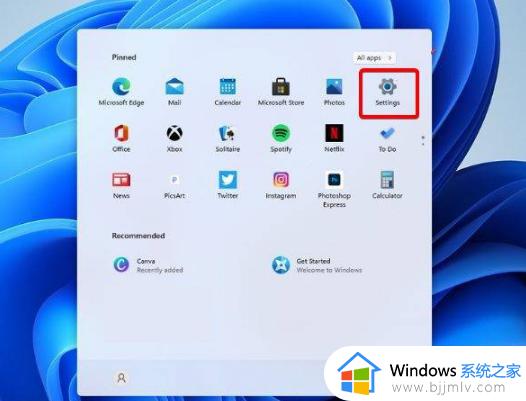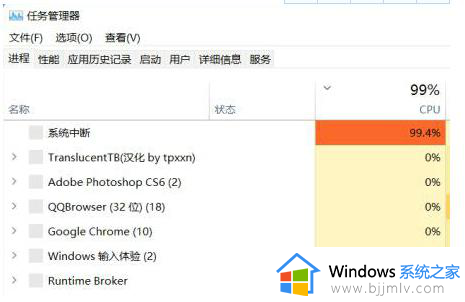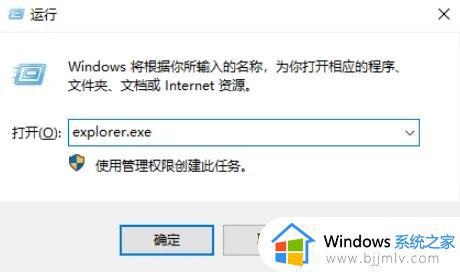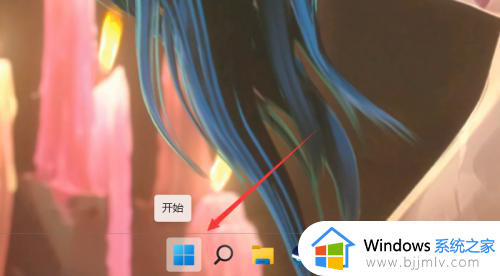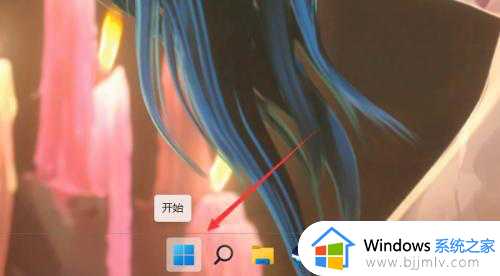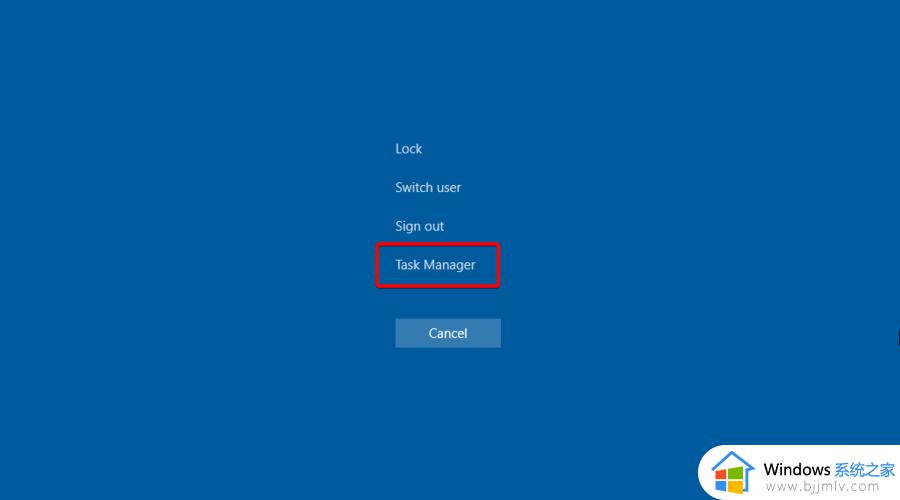win11资源管理器修复方法 win11如何修复资源管理器
在win11操作系统中,资源管理器是一个常用的工具,它让小伙伴们能够方便地浏览和管理文件。然而,有时资源管理器可能会出现一些问题,影响小伙伴们的使用体验,对此我们很多小伙伴都想要知道win11如何修复资源管理器,那么下面小编就教大家win11资源管理器修复方法,快来一起看看吧。
具体方法:
一、检查 Windows 更新
1、打开设置。
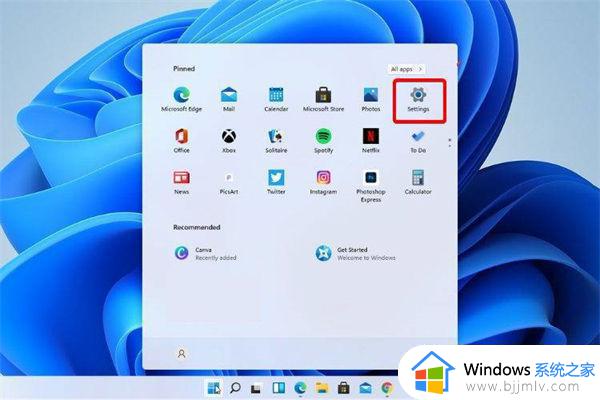
2、转到Windows 更新。
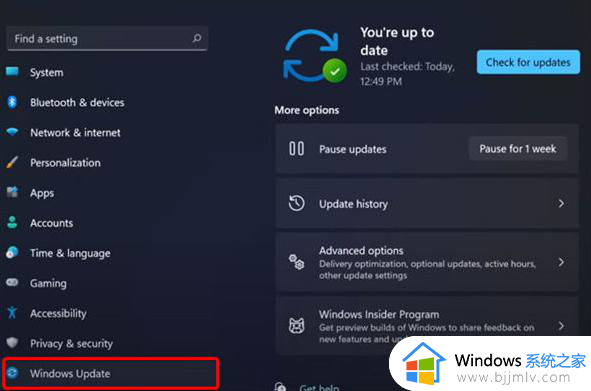
使用此选项,您的操作系统将自动推荐并修复问题。例如导致 Windows 11 文件资源管理器崩溃的损坏设置。
1、按键盘上的 Ctrl + Alt + Delete,然后选择Task Manager。
2、单击“进程”选项卡,搜索“文件资源管理器”,然后选择它。
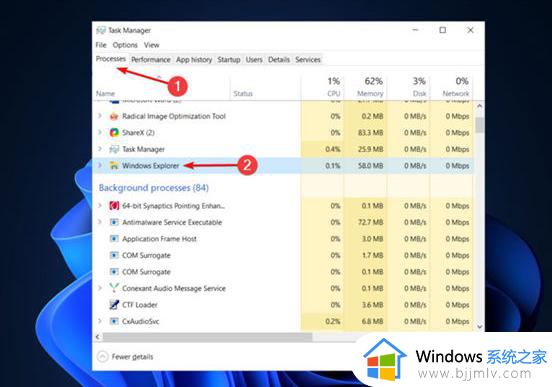
3、单击重新启动按钮。
三、调整文件资源管理器选项
1、打开控制面板。
2、在右上角的搜索栏中,键入文件资源管理器选项并打开它。
3、选择常规选项卡。
4、在打开文件资源管理器旁边:下拉菜单,然后选择此电脑选项。
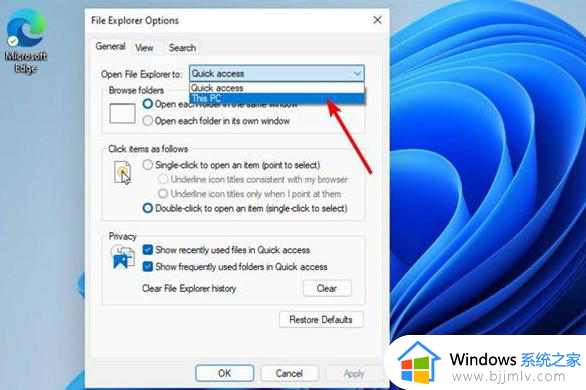
以上全部内容就是小编带给大家的win11资源管理器修复方法详细内容分享啦,小伙伴们如果你们还不清楚的话,就快点跟着小编一起来看看吧。